
mac电脑的一大优势就是极为方便的操控触摸板,只需要通过不同的手势即可完成相信的操作哦,不过很多新买MacBook的用户还不知道如何使用手势功能,今天西西小编就整理了相关的mac触摸板教程完成,感兴趣的小伙伴不要错过哦!


第一部分:一般通用手势
显示桌面(也就是让所有窗口都靠边儿站):四指分开;
激活 Missing Control(任务控制):三指上推;

切换桌面或者全屏应用程序:三指左右滑动;

显示当前应用程序的所有窗口:四指下滑;
在 Missing Control 中放大单个应用的所有窗口:指针指向应用,然后双指上滑;
打开 Launchpad:四指捏合;

拖动窗口:将指针拖到窗口顶部,然后三指拖移;
左键功能:使用一个手指点击;
右键功能:使用两个手指点击;

滚屏:双指拖移;


在 Safari、Chrome 以及 Firefox 浏览器中的手势
放大网页内容或文字:双指张开;
缩小网页内容或文字:双指捏合;
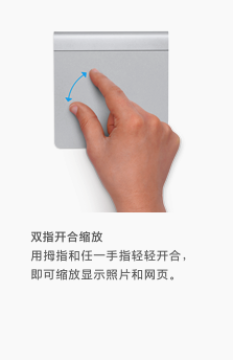
后退(前一页):双指右滑;
前进(后一页):双指左滑;
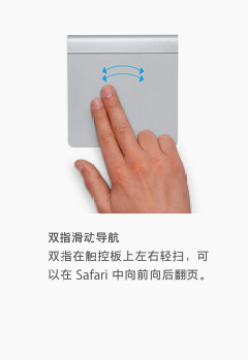
查词典:在文字或单词上三指双击(仅 Safari);
智能缩放:在网页上双指双击(仅 Safari);

快速预览是指选中某图标后按空格键所产生的预览窗口)
进入全屏模式:双指张开;
退出全屏模式:双指捏合;
快进/快退视频:双指左右滑动(仅 QuickTime Player);

第二部分:在预览应用中的手势
旋转图像——双指做旋转手势(就像拧微波炉/老式黑白电视那样);
放大图像:双指张开;
缩小图像:双指捏合;


第三部分:其他手势
在 iCal 中可以翻页:双指左右滑动;
刷新 Twitter 时间线:双指向下拉。